Txhawm rau kom tsis txhob thauj tus neeg siv lub computer lub taub hau nrog cov ntsiab lus tsis tsim nyog, lub chaw tsim khoom lag luam Windows nyob rau hauv cov chaw pib, tshwj xeeb, cuam tshuam cov zaub ntawm cov ntawv txuas ntxiv. Yog tias qhov yuav tsum tau pom cov txuas txuas ntxiv tau tshwm sim (piv txwv, kom paub cov ntaub ntawv cov ntawv), tom qab ntawd tus neeg siv yuav tsum hloov nws tus kheej hloov lub OS teeb tsa.
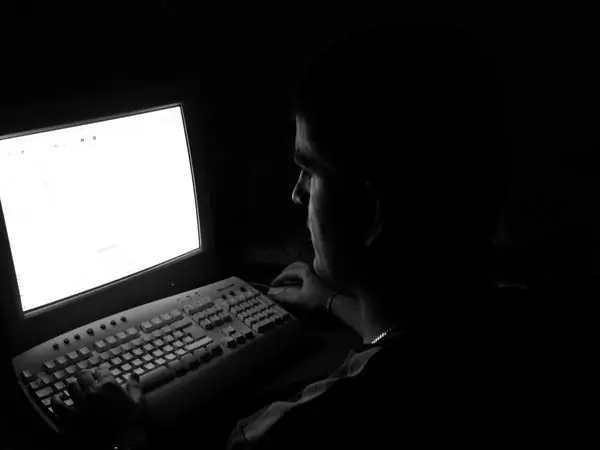
Cov Lus Qhia
Kauj ruam 1
Pib lub Windows Explorer. Muaj ntau txoj hauv kev los ua qhov no, xws li muab ob npaug rau My Computer shortcut ntawm koj lub desktop. Yog tias nws cov zaub ua tsis tau zoo nyob rau hauv OS nqis tes, tom qab ntawd koj tuaj yeem, piv txwv li, qhib Explorer los ntawm qhov kev sib tham qhib kev pab cuam - nias CTRL + R sib xyaw tseem ceeb, nkag mus rau hauv qhov kev tshawb nrhiav lo lus nug thiab nyem rau "OK" khawm. Muaj ib txoj kev txuas ntxiv dua - siv "cov yuam sij kub" WIN + E.
Kauj ruam 2
Nthuav ntu "Cov Cuab Yeej" nyob rau hauv Explorer ntawv qhia zaub mov thiab xaiv kab ntawv "Folder Options". Koj tseem tuaj yeem tau mus rau lub zog ntawm daim nplaub tshev los ntawm Windows "Control Vaj Huam Sib Luag". Nws tau tsim tawm los ntawm cov ntawv qhia ua ke OS ntawm lub pob "Pib".
Kauj ruam 3
Nyob rau hauv lub Properties qhov rai, nyem qhov View tab. Scroll cia cov npe ntawm "Cov kev xaiv tshaj" mus rau txoj kab "Nkaum txuas ntxiv rau cov ntawv sau npe" thiab xaiv lub box hauv thaum pib. Hauv txoj kev no, koj yuav ua kom cov zaub nthuav dav rau txhua cov ntaub ntawv, thiab los ntawm kev txuas ntxiv koj yuav tuaj yeem txiav txim siab lawv cov hom ntawv.
Kauj ruam 4
Yog tias koj xav paub cov ntaub ntawv ntawm cov kab ke system, tom qab ntawd rau hauv cov npe tib kab nrhiav kab "Zais tiv thaiv kev tiv thaiv cov ntaub ntawv (pom zoo)" thiab tsis kos rau lub thawv cuam tshuam nrog nws. Ib qho ntxiv, koj yuav tsum tso lub cim rau pem hauv ntej ntawm kab "Qhia pom cov ntaub ntawv thiab cov ntawv tais ceev tseg".
Kauj ruam 5
Nyem rau "OK" khawm kom ua txhaum cov kev hloov pauv rau hauv cov txheej txheem system.
Kauj Ruam 6
Yog tias, tau kawm txuas ntxiv ntawm cov ntaub ntawv xav tau hauv txoj kev piav qhia, koj tsis tuaj yeem txiav txim siab nws hom ntawv, tom qab ntawd siv cov kev pabcuam ntawm cov ntaub ntawv no hauv Is Taws Nem. Piv txwv li, ntawm open-file.ru lub vev xaib, ntaus cov ntawv txuas ntxiv hauv cov lus nyob rau hauv cov lus "nrhiav rau txuas ntxiv ntawm lub xaib" nyob rau sab xis sab xis ntawm nplooj ntawv tseem ceeb thiab nias Enter. Koj qhov kev thov yuav raug xa mus rau tus neeg rau zaub mov thiab nws cov ntawv sau yuav rov qab cov lus nrog qhov txuas rau qhov kev piav qhia ntawm cov hom ntaub ntawv nrog daim ntawv sau ntxiv.







